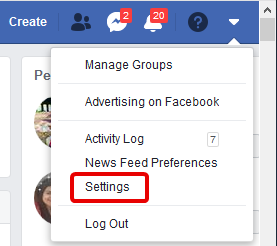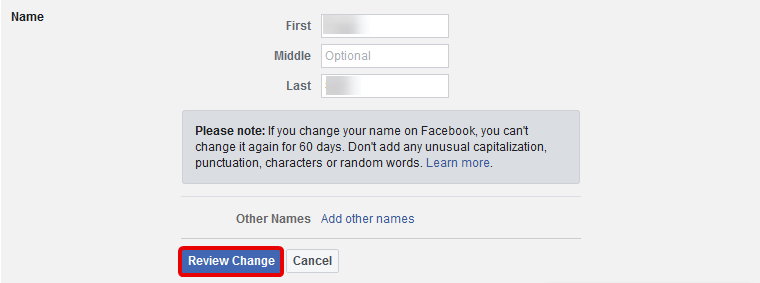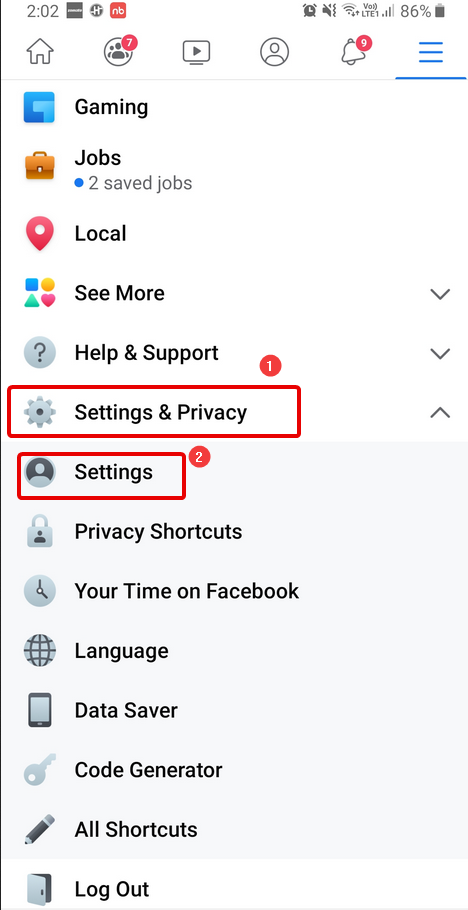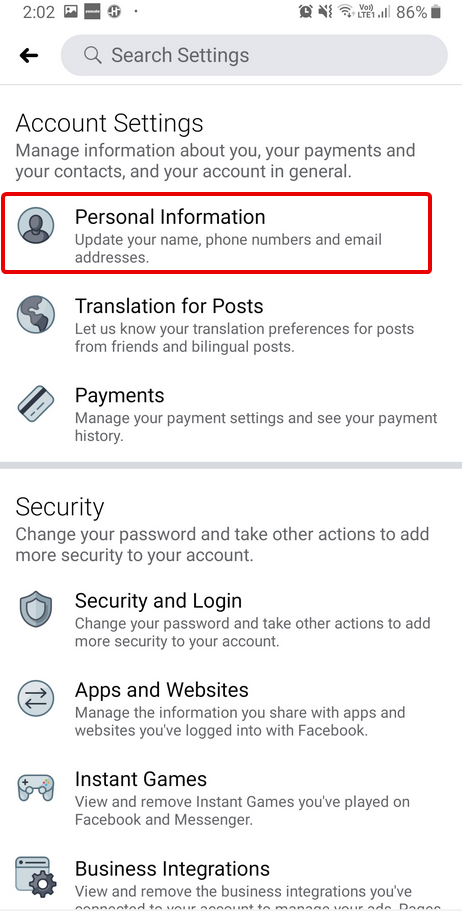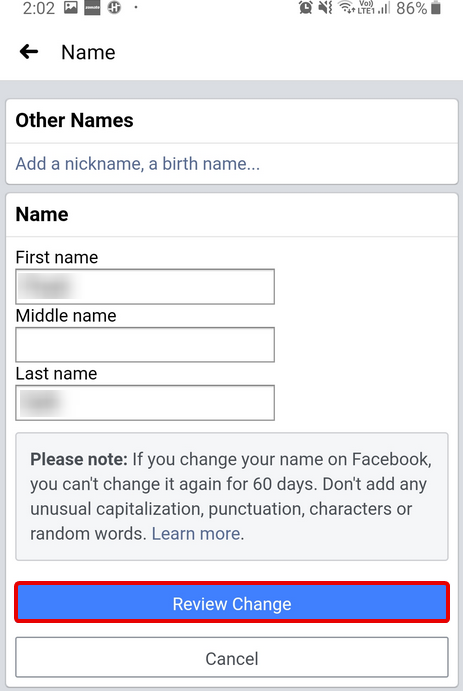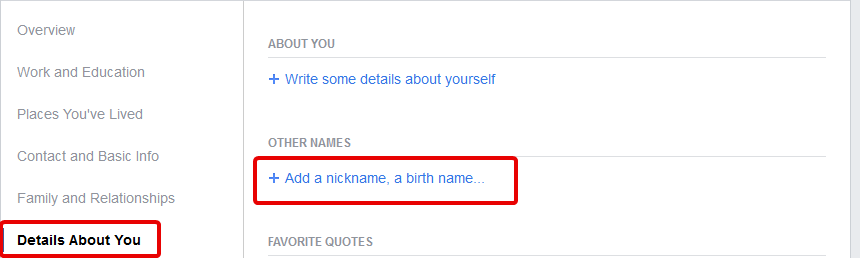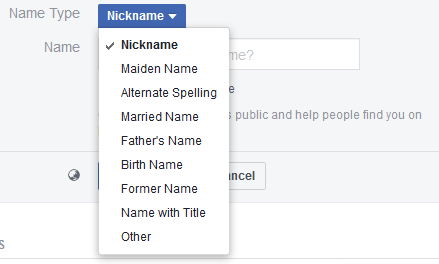Θέλετε να ενημερώσετε ή να επεξεργαστείτε το όνομα του προφίλ σας στο Facebook;
Είτε μόλις παντρευτήκατε είτε απλά θέλετε να αλλάξετε το όνομά σας στο Facebook για διασκέδαση. Ακολουθούν τα βήματα για να αλλάξετε το όνομα του προφίλ στο Facebook.
Το Facebook δεν χρειάζεται καμία εισαγωγή. Είναι ένας δημοφιλής ιστότοπος κοινωνικής δικτύωσης που επιτρέπει στους χρήστες του να επικοινωνούν, να μοιράζονται φωτογραφίες, να δημοσιεύουν τις απόψεις τους, να παρακολουθούν ένα μικρό βίντεο και να συνομιλούν ζωντανά.
Δίνει έλεγχο του τι θέλουν να κάνουν οι χρήστες. Επιπλέον, ορισμένα άτομα χρησιμοποιούν ακόμη και το Facebook για να διαδώσουν τις επιχειρήσεις τους. Αυτός είναι ο λόγος που μερικές φορές θα ήθελαν να αλλάξουν το όνομά τους στο Facebook.
Πριν βουτήξουμε, ας δούμε την πολιτική ονομάτων του Facebook. Αυτά είναι:
- Δεν μπορείτε να συμπεριλάβετε σύμβολα, αριθμούς κατά την αλλαγή του ονόματος στο Facebook.
- Χωρίς ασυνήθιστη χρήση κεφαλαίων, επαναλαμβανόμενους χαρακτήρες, σημεία στίξης.
- Δεν είναι δυνατή η χρήση χαρακτήρων από πολλές γλώσσες, λέξεις ή φράσεις κατά την επεξεργασία του ονόματος Facebook.
- Χωρίς χρήση προσβλητικών λέξεων ή φράσεων.
Για να λάβετε λεπτομερείς πληροφορίες σχετικά με την αλλαγή του ονόματος προφίλ, μπορείτε να κάνετε κλικ εδώ για να μάθετε περισσότερα σχετικά με την πολιτική του Facebook σχετικά με αυτό.
Τώρα που γνωρίζουμε την πολιτική αλλαγής ονόματος του Facebook. Ας χρησιμοποιήσουμε τη δυνατότητα του Facebook για να αλλάξουμε το όνομά σας στο Facebook.
Αλλά προσέξτε: δεν μπορείτε να αλλάζετε συνέχεια όνομα.
Ποια ονόματα επιτρέπονται στο Facebook;
Εκτός από τις παραπάνω οδηγίες, υπάρχει μια άλλη συμβουλή όταν θέλετε να αλλάξετε το όνομα προφίλ στο Facebook.
- Ένα όνομα προφίλ πρέπει να είναι εύκολο να το θυμάστε και να το καλέσετε, καθώς θα σας βοηθήσει να συνδεθείτε με τους ανθρώπους.
- Το όνομα χρήστη Facebook πρέπει να ταιριάζει με το αναγνωριστικό ή το έγγραφο από τη λίστα αναγνωριστικών του Facebook . Δεν είναι απαραίτητο να είναι ακριβής αντιστοίχιση. Μπορεί να είναι το ψευδώνυμό σας ή μια παραλλαγή του πραγματικού σας ονόματος.
Λοιπόν, αυτές ήταν ορισμένες οδηγίες για την αλλαγή του ονόματος στο Facebook. Τώρα, διαβάστε για να μάθετε πώς να αλλάξετε το όνομα στο Facebook.
Πώς να αλλάξετε το όνομα στο Facebook
Για να αλλάξετε το όνομά σας στο Facebook σε υπολογιστή, ακολουθήστε τα παρακάτω βήματα:
1. Ανοίξτε το Facebook.
2. Κάντε κλικ και επιλέξτε Ρυθμίσεις από το μενού για να ανοίξετε τη σελίδα Ρυθμίσεις Facebook.
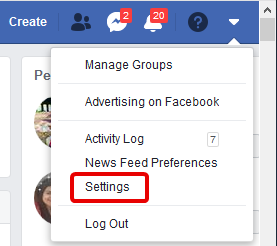
3. Κάντε κλικ στην Επεξεργασία δίπλα στο όνομά σας στο Facebook.

4. Εισαγάγετε το νέο όνομα και κάντε κλικ στο Review Change.
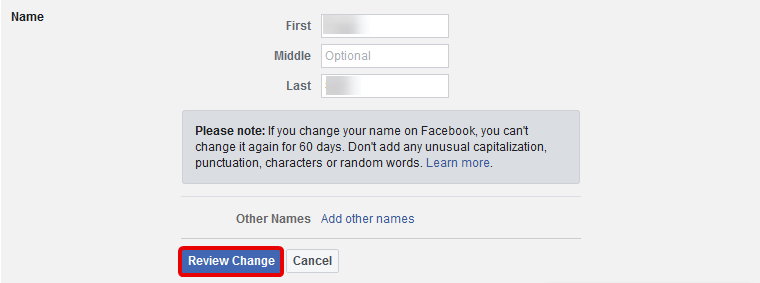
5. Στη συνέχεια, θα σας ζητηθεί να εισαγάγετε τον κωδικό πρόσβασής σας στο Facebook. Εισαγάγετε το και κάντε κλικ στην επιλογή Αποθήκευση αλλαγών.
Χρησιμοποιώντας αυτά τα απλά βήματα, μπορείτε να αλλάξετε το όνομά σας στο Facebook. Ωστόσο, εάν αντιμετωπίζετε οποιοδήποτε πρόβλημα με την αλλαγή του ονόματός σας, συμπληρώστε αυτήν τη φόρμα για να ενημερώσετε το Facebook. Θυμηθείτε, μπορείτε να επεξεργάζεστε το όνομα στο Facebook κάθε 60 ημέρες.
Πώς να αλλάξετε το όνομα στην εφαρμογή Facebook
Για να αλλάξετε το όνομά σας στην εφαρμογή Facebook ή στο Facebook lite, ακολουθήστε τα παρακάτω βήματα:
1. Ανοίξτε το Facebook.
2. Στη συνέχεια, πατήστε στις οριζόντιες γραμμές που υπάρχουν στην επάνω δεξιά γωνία της εφαρμογής Facebook.
3. Τώρα, αναζητήστε Ρυθμίσεις & Απόρρητο > Ρυθμίσεις.
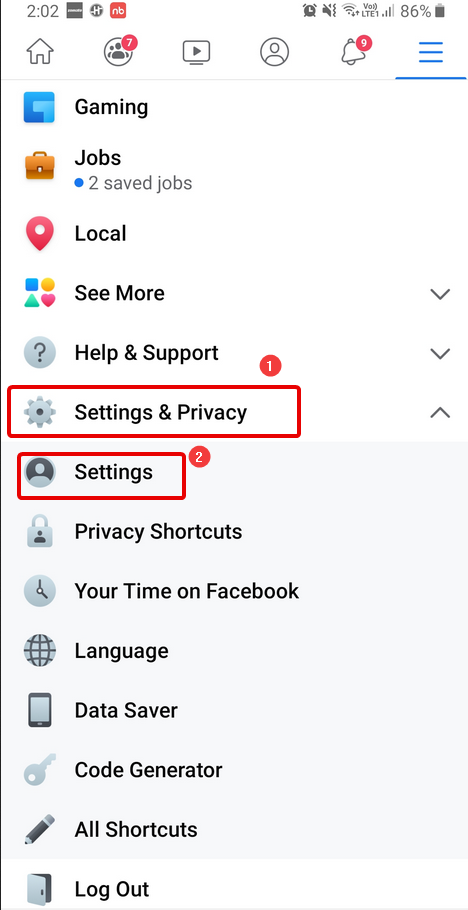
4. Πατήστε Προσωπικά στοιχεία > Όνομα.
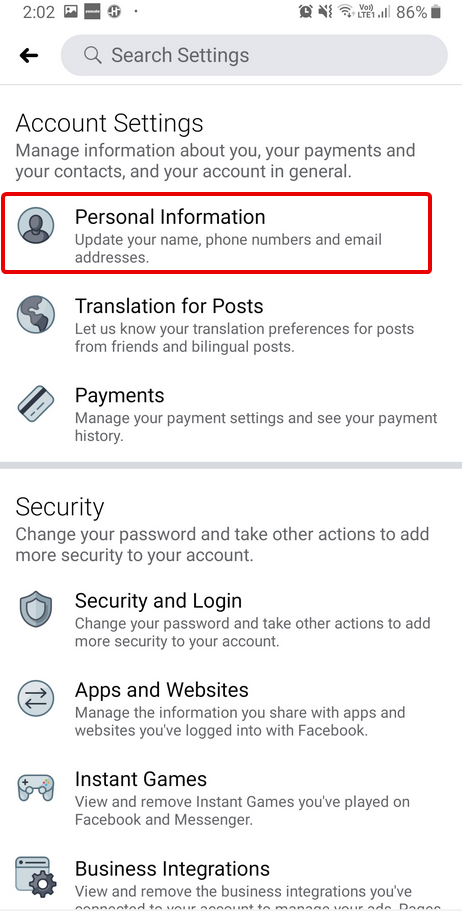
5. Επεξεργαστείτε το όνομα στο Facebook και πατήστε Review Change.
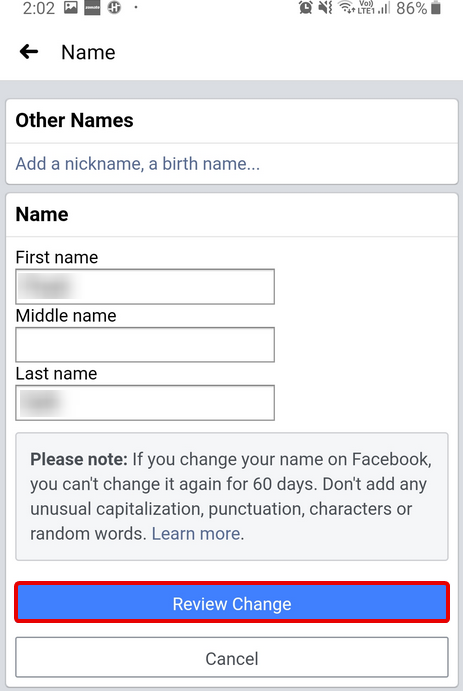
6. Εισαγάγετε τον κωδικό πρόσβασης Facebook όταν σας ζητηθεί και πατήστε Αποθήκευση αλλαγών.
Χρησιμοποιώντας αυτά τα απλά βήματα, μπορείτε να αλλάξετε το όνομά σας στο Facebook. Εάν αντιμετωπίζετε οποιοδήποτε πρόβλημα, επικοινωνήστε με το Facebook κάνοντας κλικ εδώ . Θυμηθείτε ότι μπορείτε να αλλάζετε το όνομα κάθε 2 μήνες. Επομένως, πριν κάνετε κλικ στην Αποθήκευση αλλαγών, βεβαιωθείτε ότι έχετε εισαγάγει σωστά το όνομα.
Εκτός από αυτό, μπορείτε επίσης να προσθέσετε ένα άλλο όνομα στον λογαριασμό σας στο Facebook. Για να μάθετε πώς να το κάνετε αυτό, διαβάστε περαιτέρω.
Πώς να προσθέσετε ένα άλλο όνομα στο λογαριασμό Facebook;
Το Facebook όχι μόνο σας επιτρέπει να αλλάξετε το όνομα στο Facebook, αλλά σας επιτρέπει ακόμη και να προσθέσετε ένα άλλο όνομα στο λογαριασμό σας. Για να προσθέσετε ένα ψευδώνυμο, επαγγελματικό όνομα ακολουθήστε τα παρακάτω βήματα:
1. Ανοίξτε τον λογαριασμό σας στο Facebook.
2. Στη συνέχεια, κάντε κλικ στο όνομα του προφίλ σας και επιλέξτε Πληροφορίες.

3. Τώρα, από το αριστερό παράθυρο, κάντε κλικ στο Λεπτομέρειες σχετικά με εσάς > στην περιοχή ΑΛΛΑ ΟΝΟΜΑΤΑ κάντε κλικ στο Προσθήκη ψευδωνύμου, ονόματος γέννησης.
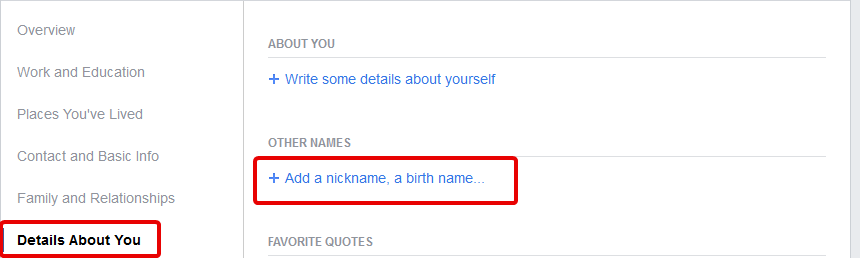
4. Επιλέξτε τον τύπο ονόματος από το αναπτυσσόμενο μενού και εισαγάγετε το όνομα.
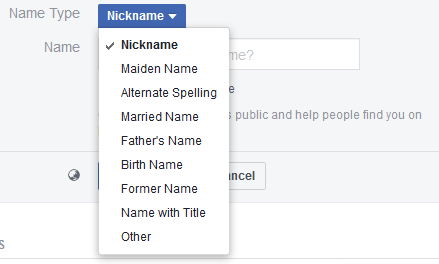
5. Επιλέξτε το πλαίσιο πριν από την εμφάνιση στο επάνω μέρος του προφίλ για να εμφανιστεί το άλλο σας όνομα στο επάνω μέρος του προφίλ σας.
6. Κάντε κλικ στην Αποθήκευση αλλαγών και είστε έτοιμοι.
Με αυτόν τον τρόπο μπορείτε να προσθέσετε ένα άλλο όνομα στο Facebook σας.
Λοιπόν, αυτός είναι ένας γρήγορος οδηγός για το πώς να αλλάξετε το όνομα στο Facebook. Ακολουθήστε τις οδηγίες βήμα προς βήμα και επεξεργαστείτε το όνομα του προφίλ σας ή προσθέστε άλλο όνομα. Κάνε ό,τι θέλεις, απλά θυμήσου, μόλις γίνει θα πρέπει να το κρατήσεις για 2 μήνες.